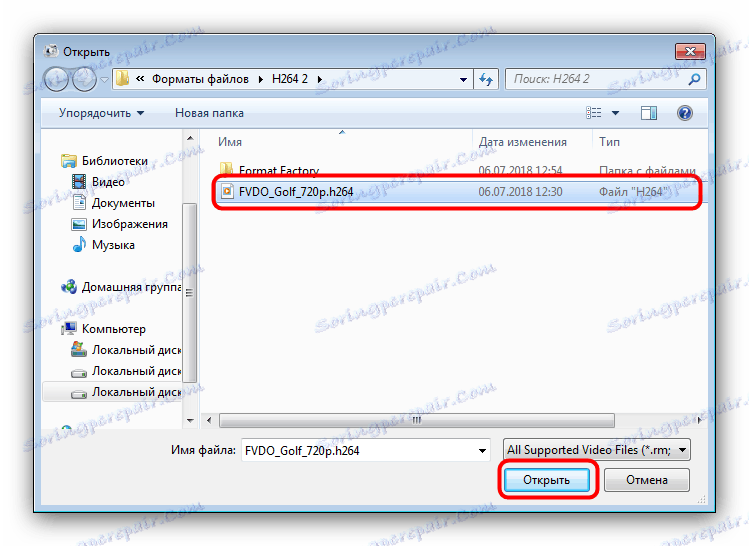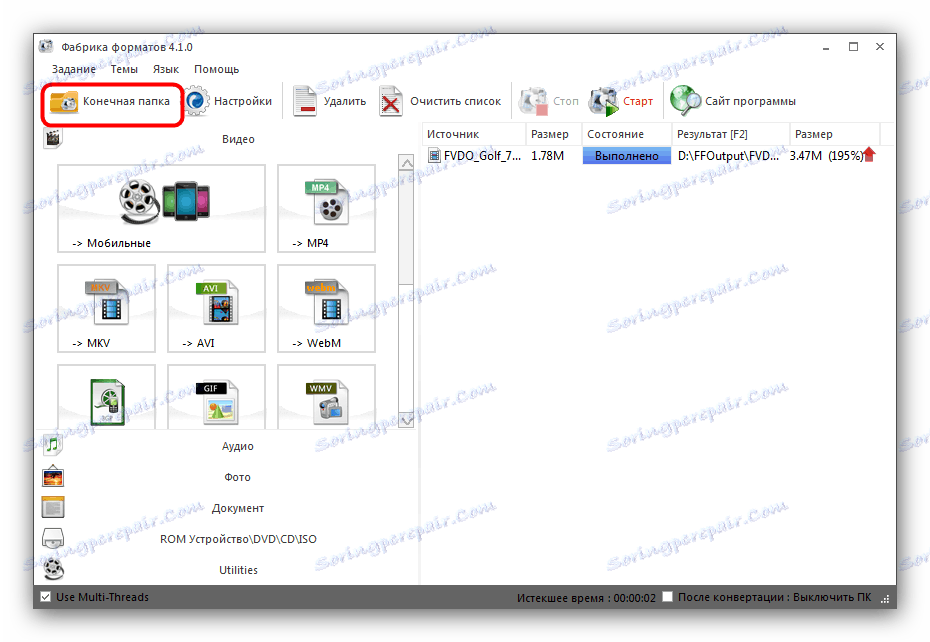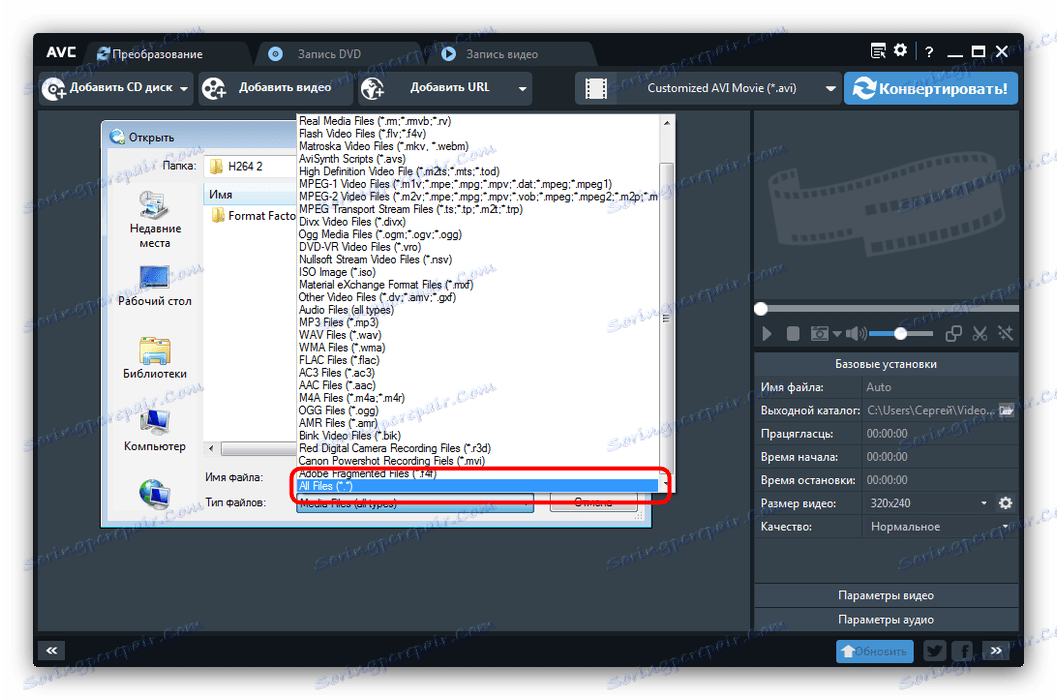Конвертиране на видео от H.264 формат в AVI
Файловете с необичайно разширение H.264 са видеоклипове. Отварянето им на компютър не е трудно, но самият формат не е особено удобен за ежедневна употреба. Най-доброто решение в тази ситуация би било да се превърнат в по-разпространени AVI.
Вижте също: Как да отворите H.264-видео
съдържание
H.264 до AVI методи за конвертиране
Форматът H.264 е доста специфичен, защото можете да конвертирате такива видеоклипове в AVI само с помощта на специализиран софтуер за конвертиране.
Метод 1: Формат Фабрика
Многофункционалният конвертор Format Factory разпознава H.264 и може да преобразува такива файлове в много други формати, между които AVI.
- Стартирайте програмата и в блока "Видео" кликнете върху бутона "AVI" .
- Ще се отвори инструментът за изтегляне на файлове в програмата, в който трябва да кликнете върху бутона "Добавяне на файл" .
- Използвайте "Explorer", за да отидете до папката с целевия файл, да го изберете и да кликнете върху "Open".
![Изтеглете H264 source movie за AVI to Format Factory]()
След като изтеглите клипа, използвайте бутона "OK" . - Когато се върнете в прозореца Main Format Factory, маркирайте добавения файл в прозореца за задачи отдясно и кликнете върху Старт .
- Ще започне процесът на преобразуване, продължителността на която зависи от размера на файла и капацитета на компютъра. За края на процедурата програмата ще уведоми със звуков сигнал и съобщение в областта за уведомяване. Можете да се запознаете с резултата от реализация, като кликнете върху бутона "Крайна папка" в лентата с инструменти.
![Преглед на H264 преобразуван в AVI филм в Format Factory]()
В избраната директория ще се покаже готов AVI файл.
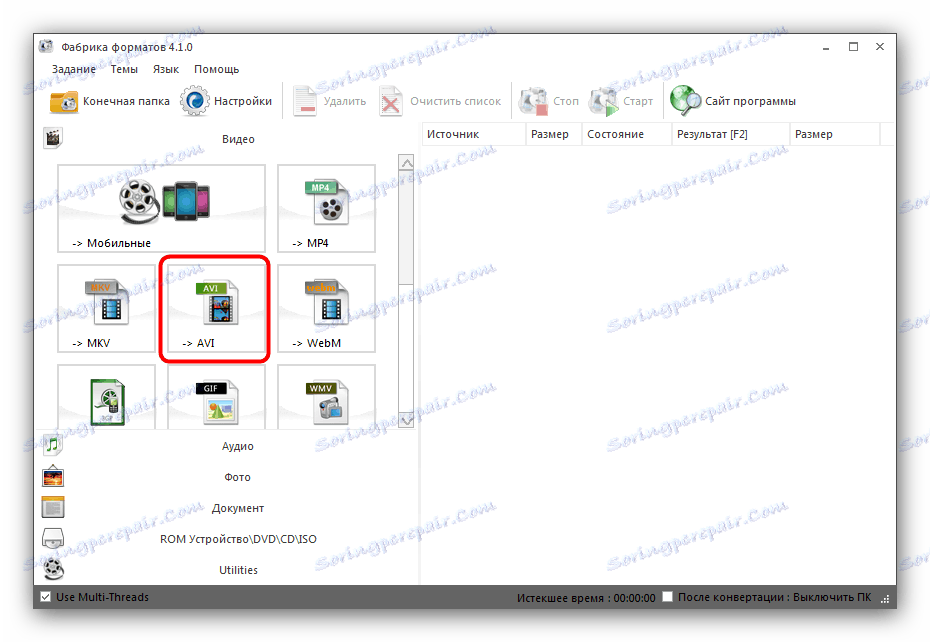
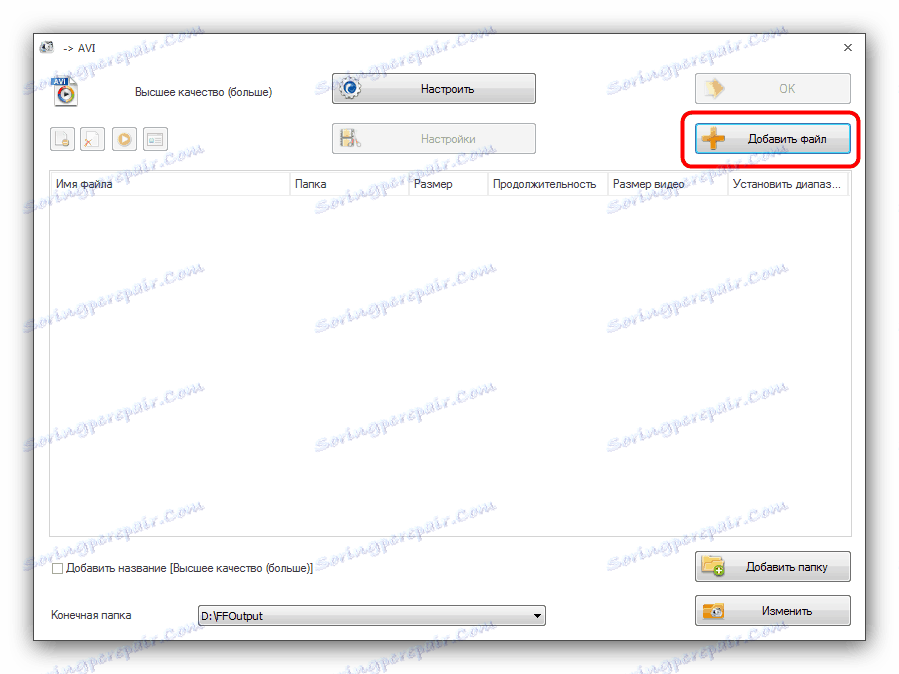
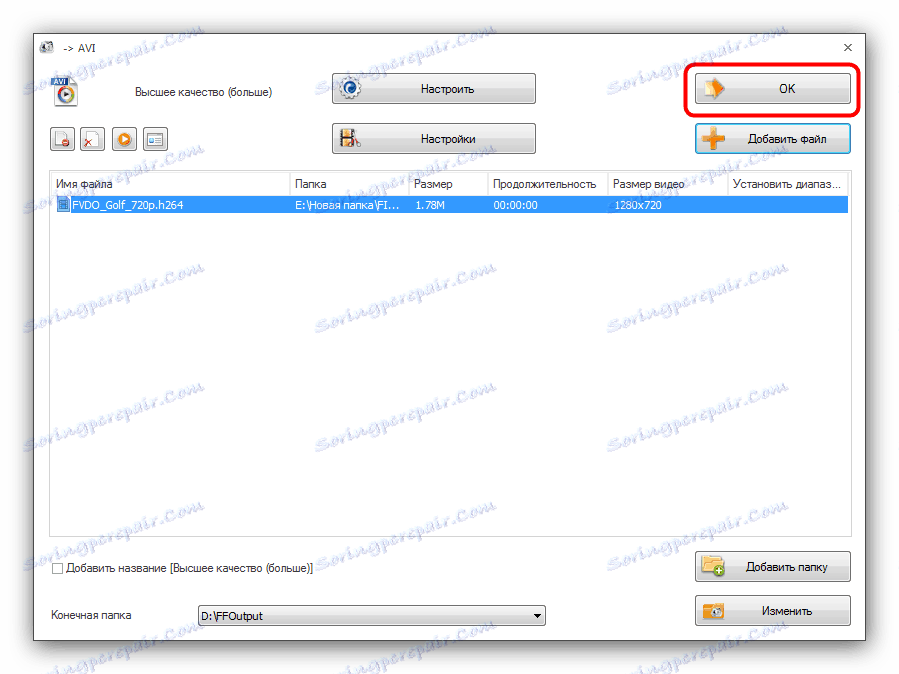
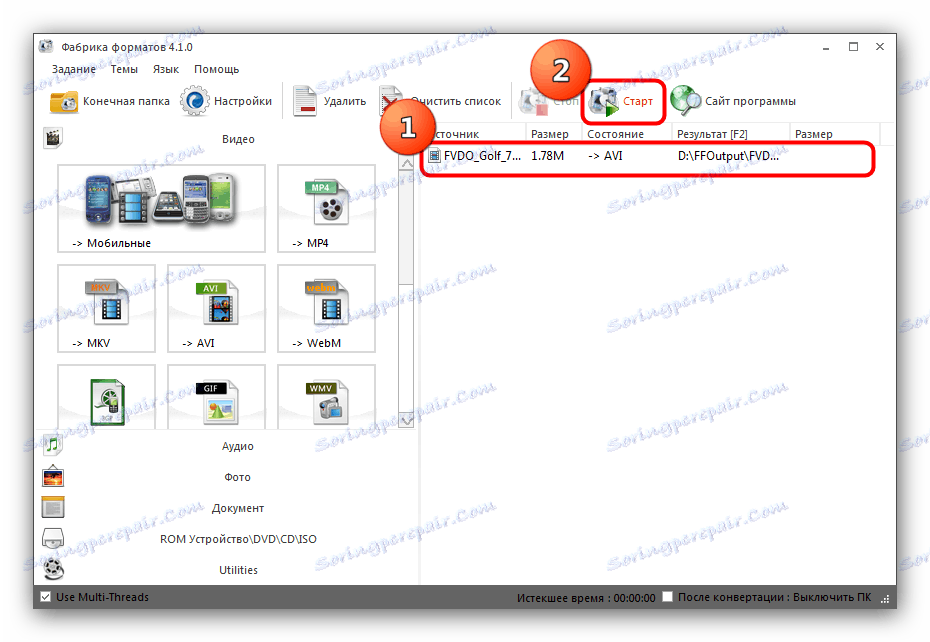
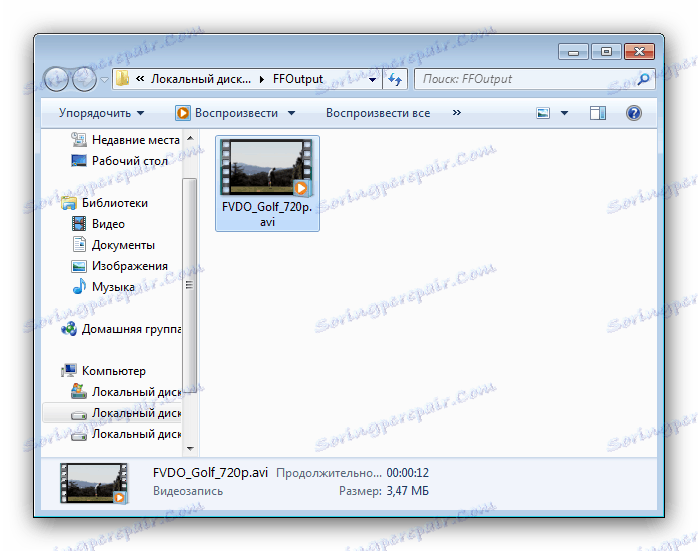
Form Factory работи бързо и ефективно, но поради особеностите на H.264 формат преобразуването не винаги е правилно. Изправена пред такъв проблем, изтрийте файла и повторете процедурата.
Метод 2: Всеки видео конвертор безплатен
Друга програма за конвертори, този път специализирана изключително във видео. В Any Video Converter Free има поддръжка за H.264, която приложението ви позволява да конвертирате в различни версии на AVI.
- Отворете програмата и кликнете върху големия бутон "Добавяне или плъзгане на файлове" в центъра на прозореца.
- Използвайте "Explorer", за да отидете до папката с файла H.264. Най-вероятно програмата не го разпознава автоматично, така че трябва да използвате падащия списък "Тип файл" , в който изберете опцията "Всички файлове" , намираща се в долната част.
![Маркирайте показването на всички файлове за изтегляне на H264 към AnySoft Video Converter]()
След това изберете желаното видео и го заредете в програмата, като кликнете върху бутона "Отваряне" . - Следващата стъпка е изборът на профила на преобразуване, т.е. д. изходен файлов формат. Отворете списъка с профили, който се намира след това, и изберете подходящия списък - например "Персонализиран AVI филм" .
- Ако е необходимо, използвайте разширените настройки на програмата и кликнете върху "Convert", за да започнете процеса на конвертиране.
- В края на процедурата "Explorer" автоматично ще се отвори с местоположението на резултатите от реализацията.
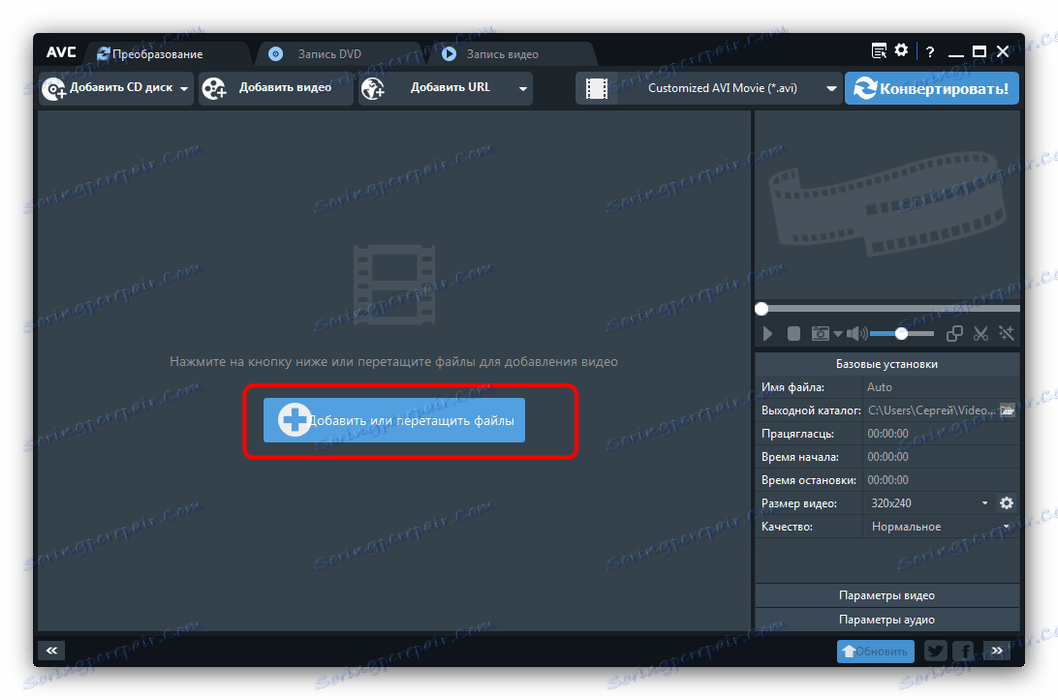

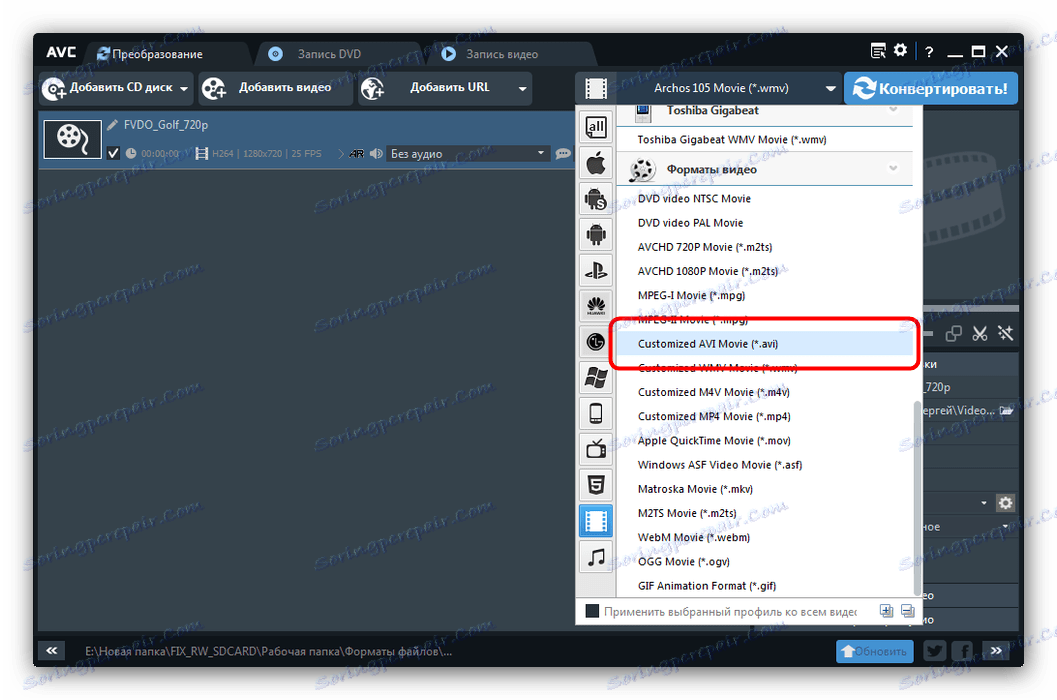

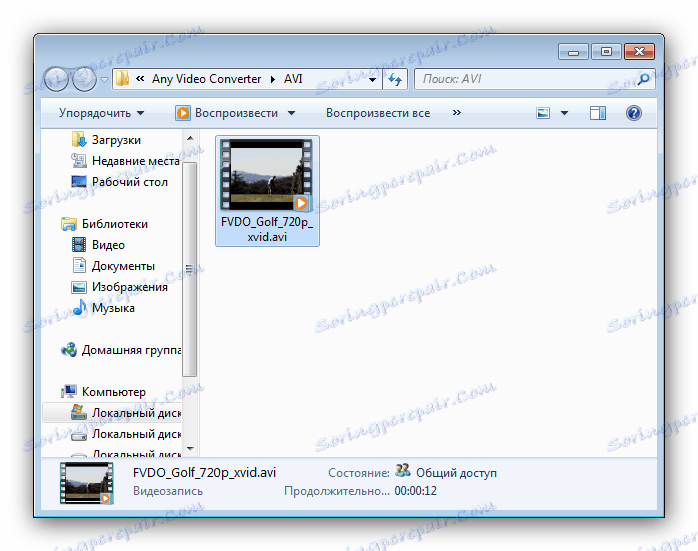
Всеки видео конвертор работи по-добре от H.264 по-добре от Format Factory, поради което е оптималното решение за проблема, който обмисляме.
заключение
Обобщавайки, ние отбелязваме, че списъкът на конверторите, които могат да конвертират H.264 в AVI, не се ограничава до споменатите по-горе програми, затова ви препоръчваме да се запознаете с нашия преглед на други видео конвертори.
Вижте също: Софтуер за конвертиране на видео